Windows服务器下phpMyAdmin配置方法
现在php服务器环境搭配mysql数据库的建站方式受到越来越多人的青睐,今天我们教大家如何在服务器中配置mysql的管理工具phpMyadmin,这是一个通过网页形式管理数据库的工具,比较方便所以也是日常使用较多的一个MySql数据库管理程序。
配置好PHP运行环境后我们还要安装MySql数据库,如果不会安装请参考:
做好准备工作后下载最新的phpMyAdmin压缩包到本地解压后(点击下载phpMyAdmin),在IIS中建立一个新的网站,然后把解压的文件放到网站中,访问试试看,

此时访问会出现服务器错误的提示,这是因为出于安全考虑我们在配置php时没有开启php的全部变量功能,打开php配置文件php.ini查找extension=php_mbstring.dll 找到后删除前面的 ; 号,此时重启IIS后访问看看,
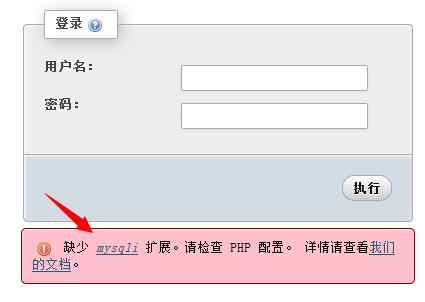
此时主界面已经可以打开但是提示缺少 mysqli 扩展,那我们在php.ini文件中搜索 extension=php_mysqli.dll 找到后删除前面的 ; 号,保存后重启IIS服务,即全部配置完成可以顺利出现phpMyadmin的登录界面,如下图:
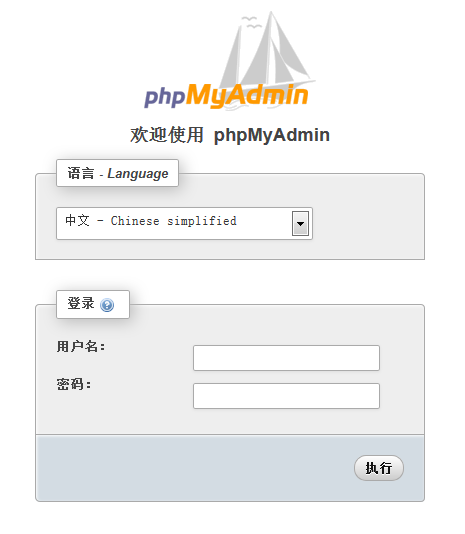
此时登录phpMyAdmin后会提示配置文件现在需要一个短语密码。如下图:

这是因为没有为phpMyAdmin设立一个单独的Cookies密码,此时如果服务器中包含多个phpMyAdmin同时运行就可能会出现Cookies混乱的情况,接下来我们为phpMyAdmin设置独立的短语密码;
1、将 phpMyAdmin/libraries/config.default.php 打开后找到
$cfg['blowfish_secret'] = ''; 改成 $cfg['blowfish_secret'] = '123456'; (注:其中的’123456′为随意的字符)
2、在phpMyAdmin目录中,打开config.sample.inc.php,查找如下内容并作修改
$cfg['blowfish_secret'] = ''; 改成 $cfg['blowfish_secret'] = '123456'; (注:其中的’123456′为随意的字符)
保存后重启服务器重新登录phpMyAdmin就发现报警提示不在了。
上一篇:无
下一篇:Ubuntu搭建Socks5 代理服务器